PhotoShop为婚纱照片添加柔美的淡紫色调
摘要:原图效果详细教程1、打开原图Ctrl+J复制一层2、添加一个色阶调整层,设置蓝色通道的参数如下:3、添加一个颜色填充层,颜色代码#ddccd...

原图

效果

详细教程
1、打开原图 Ctrl+J 复制一层

2、添加一个色阶调整层,设置蓝色通道的参数如下:
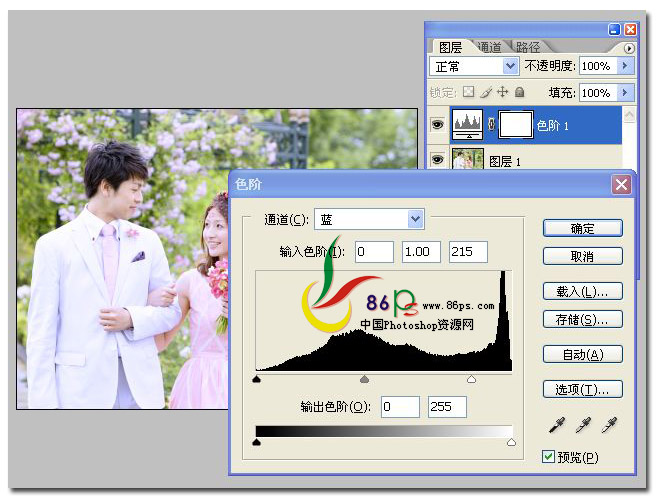
3、添加一个颜色填充层,颜色代码#ddccd1
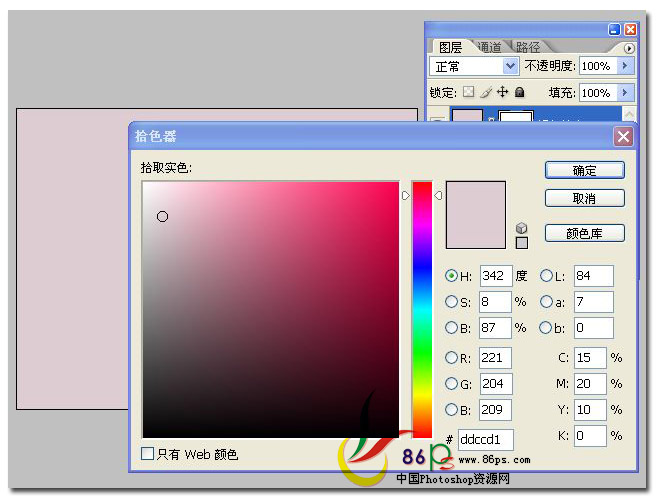
【PhotoShop为婚纱照片添加柔美的淡紫色调】相关文章:
上一篇:
PS为美女照片调出淡淡的暗青色调教程
下一篇:
PS为MM外景照片调出优美的暗紫色调教程
